Ready 品牌型号:联想GeekPro 2020 系统:win10 1909 64位企业版 软件版本:Adobe Photoshop cs6 部分用户可能电脑型号不一样,但系统版本一致都适合该方法。 ps选择并遮住在哪打开 ,下面与大家
品牌型号:联想GeekPro 2020
系统:win10 1909 64位企业版
软件版本:Adobe Photoshop cs6
部分用户可能电脑型号不一样,但系统版本一致都适合该方法。
ps选择并遮住在哪打开,下面与大家分享ps选择并遮住在哪里的教程。
ps选择并遮住在框选出区域后单击鼠标右键打开。
1第一步打开ps,导入素材,点击左侧工具栏的快速选择工具
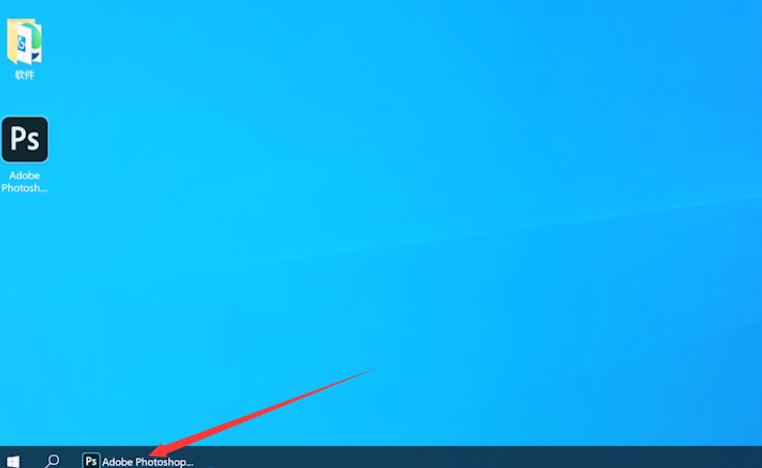
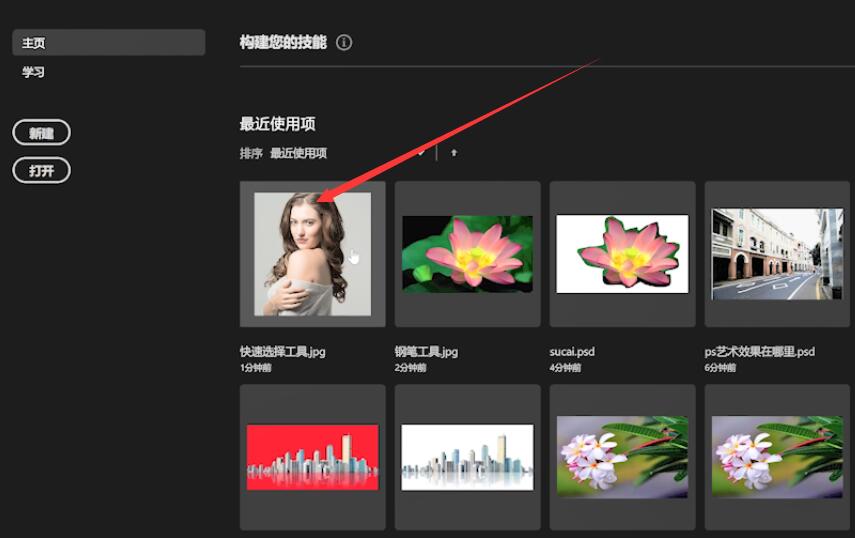
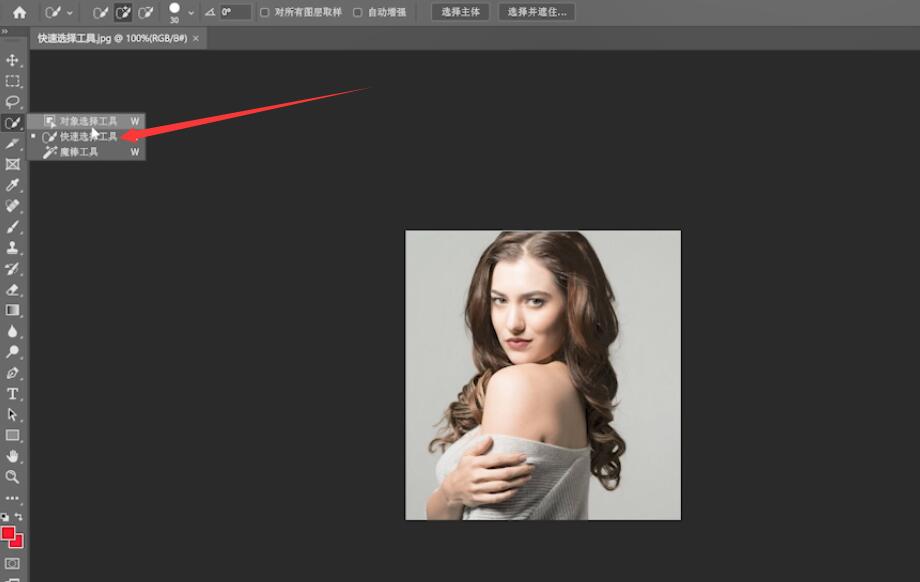
2第二步框选出人物区域,接着单击鼠标右键,选择并遮住
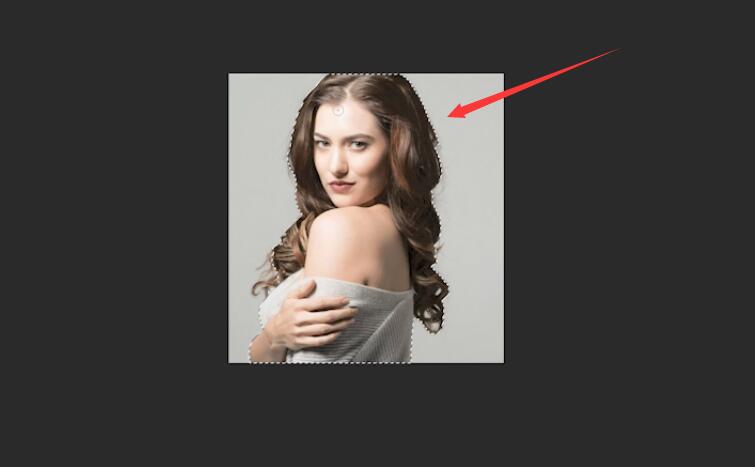
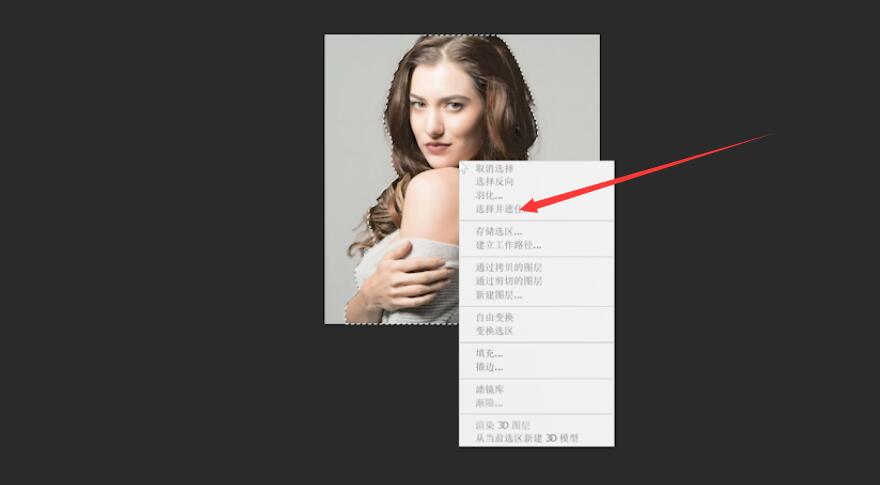
3第三步在弹出的窗口中对各项数值进行设置,点击确定,最后ctrl+J将其复制即可
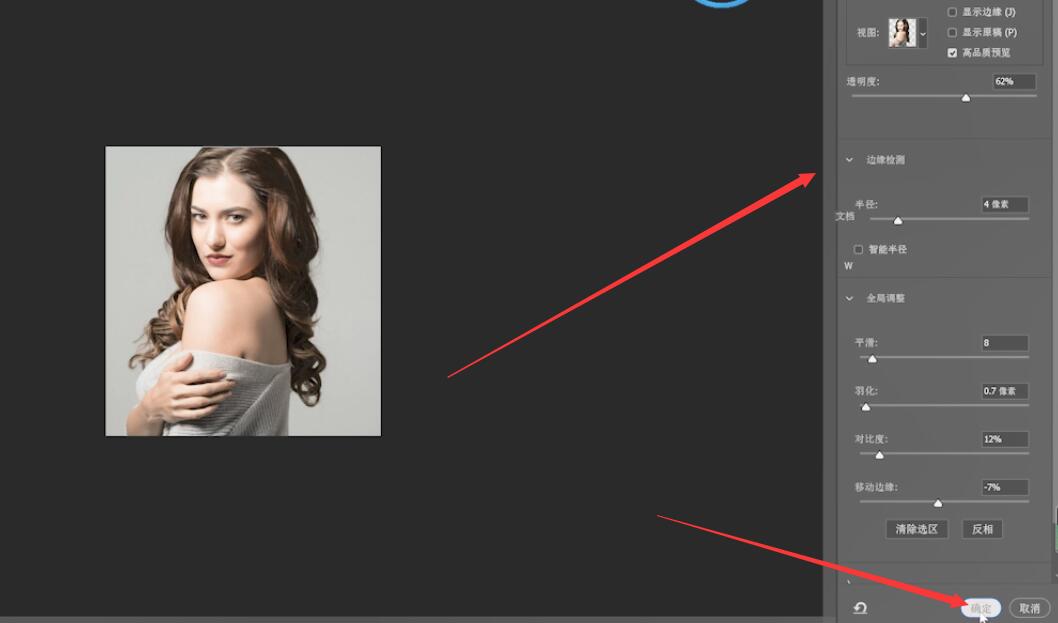
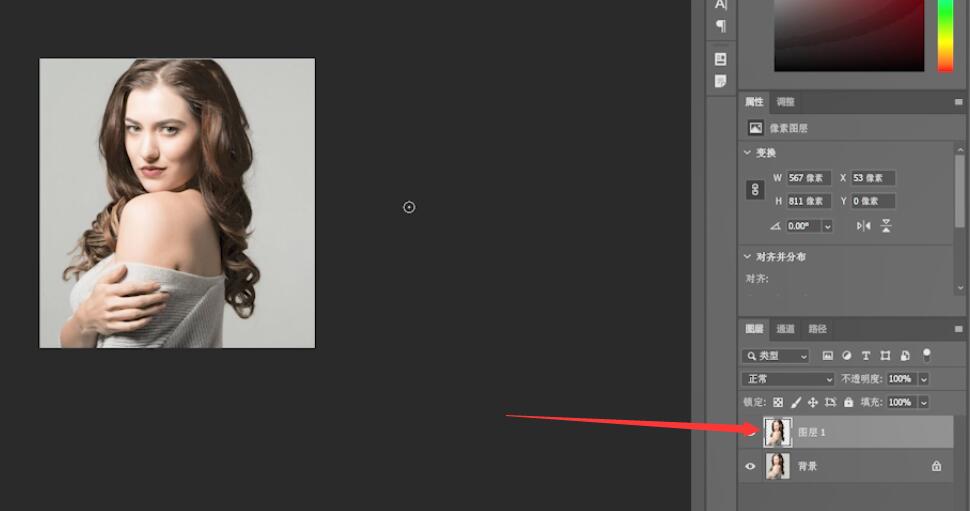
以上就是ps选择并遮住怎么使用的内容,希望对大家有所帮助。
